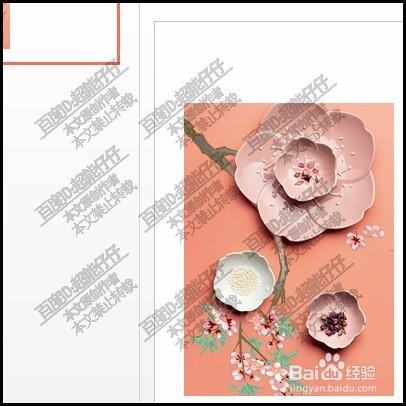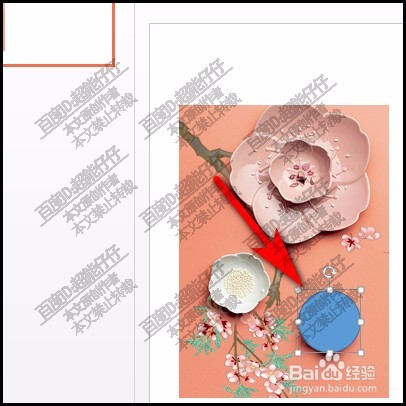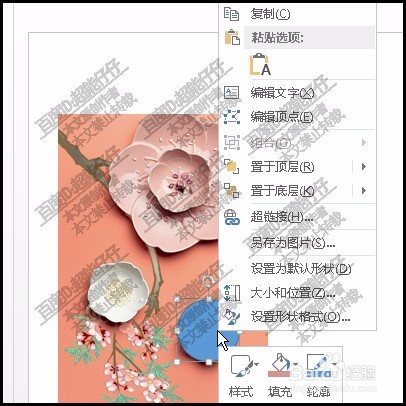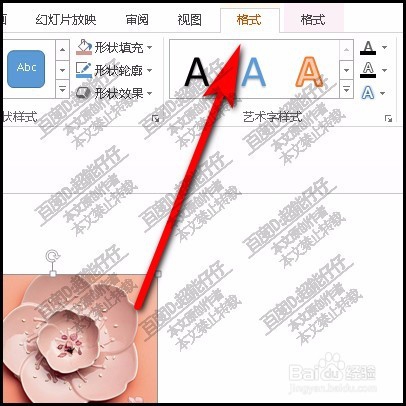1、把一张图片拉到PPT空白幻灯片中。
2、比如,要把图片中右下角的这朵花给抠出来。我们可以这样操作,点:插入
3、再点:形状。再点:椭圆,插入一个椭圆,鼠标在花朵上画出一个正圆。
4、正圆大小,正好与花朵一样。鼠标在正圆上右击,弹出右键菜单
5、把正圆放于底层。这时,正圆已在图片的底下;现在只看到一个调节框。正圆看不见
6、我们按SHIFT键,执行加选,把图片一并选中。再在菜单栏中点左边这个格式,
7、再点开合并形状的下拉按钮。然后,我们选择:拆分
8、鼠标在空白位置点一下,再移到花朵这里,点住向外挪,即可把这朵花给抠出来了。